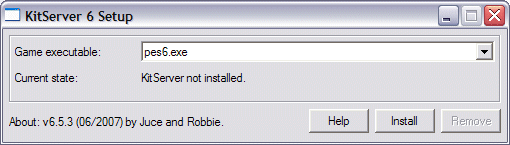 如果你正确的放置kitserver 文件夹,安装按钮 "Install" 会被激活,只要点击一下就好了。然后回弹出对话框显示“successful”提示安装成功。(如果提示安装失败,请检查游戏是否正在运行正在运行的话请关掉游戏重试或者PES6.exe文件是只读属性请去只读重试)
如果你正确的放置kitserver 文件夹,安装按钮 "Install" 会被激活,只要点击一下就好了。然后回弹出对话框显示“successful”提示安装成功。(如果提示安装失败,请检查游戏是否正在运行正在运行的话请关掉游戏重试或者PES6.exe文件是只读属性请去只读重试)
Kitserver 6 是专门用于职业进化足球6(Pro Evolution Soccer 6)和WE PES2007的多模块装载、管理软件。
Kserv Module 6.5.1 是历史上第一个实现的模块(简而言之这是外挂程序Kitserver的名称的来历)。它提供了一个可供选择的方式在游戏的AFS文件之外来选择和管理球员和门将的球衣(您可按指定方法将PNG或BMP格式的球衣图片放入外部的指定文件夹中,这样就不必受每队只能有两套球衣的限制而随意增加球衣了)。
注意: 有过早先版本的职业进化足球或胜利十一人系列DIY经历的玩家会知道,每支球队过去都在0_text.afs文件中有球衣存放的位置。但是,在PES6中只有“已授权”球队在0_text.afs文件中才有存放位置,因此我们无法通过编辑AFS文件来为“未授权”球队导入球衣。
通过球衣外挂,使你不再受诸多限制,因此你可以让所有(包括“已授权”和“未授权”!)的球队使用你喜欢的球衣!
BallServer Module 6.5.0 跟球衣外挂KitServer作用相似, 它使从GDB文件夹选择足球成为可能。当然,还可以根据你的个人喜好存储更多的足球。你可以使用不同分辨率图片的球:256x256以及512x512甚至是1024x1024。
LOD Mixer Module 6.5.0 可以调节游戏显示引擎让您得到更清晰的画质,如细节层级调节、观众数量、自动校正画面比率(用以支持宽屏),连同修改一些在杯赛/联赛/大师联赛/线上模式下本来被游戏锁定的参数,如:一座球场的上座率。
如果你想使用额外的球场,那么请你留意一下 Stadium Server 6.5.0. 只要你的硬盘允许,你可以根据喜好在GDB里组织你的球场。使用球场外挂的另一个好处是,可以在联赛/杯赛/线上模式等游戏原本无法任意选择球场的模式中任意选择你的球场。
Faceserver Module 6.5.0 用来管理球员的脸型和发型。你可以为任何球员指派一个脸型BIN文件和一个发型BIN文件,理论上每个球员在游戏中都可以拥有他的脸型/发型!(前提是你有一个大硬盘)。
迎合广大玩家的需求,我们开发了球鞋外挂模块 Bootserver Module 6.5.0 , 使得每位球员拥有自己的球鞋成为可能。 通过使用球鞋外挂,你不再受游戏提供的9双鞋的限制了。
但是, 仅仅安装 Kitserver 本身你将无法看到正确的球衣,脸型,足球,球场等。因为你还需要在你的GDB 文件夹里放上正确的贴图和文件。阅读本说明可以帮助你很好使用它们。你可以上网来搜找你需要的文件。目前也有一些大型补丁已经为你准备了完整的GDB.
按照惯例:复制所有kitserver文件夹到游戏目录, 目录结构如下:
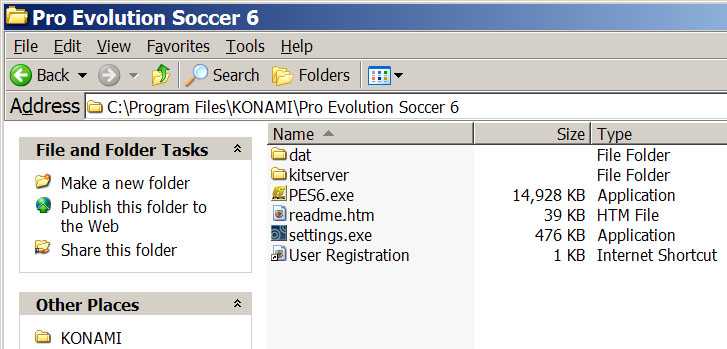
打开kitserver文件夹并运行setup.exe。在下拉列表里应该有"PES6.exe" 。如果没有,选择任意一个你在使用的executable。
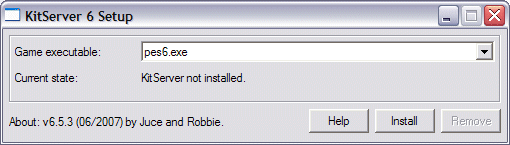 如果你正确的放置kitserver 文件夹,安装按钮 "Install" 会被激活,只要点击一下就好了。然后回弹出对话框显示“successful”提示安装成功。(如果提示安装失败,请检查游戏是否正在运行正在运行的话请关掉游戏重试或者PES6.exe文件是只读属性请去只读重试)
如果你正确的放置kitserver 文件夹,安装按钮 "Install" 会被激活,只要点击一下就好了。然后回弹出对话框显示“successful”提示安装成功。(如果提示安装失败,请检查游戏是否正在运行正在运行的话请关掉游戏重试或者PES6.exe文件是只读属性请去只读重试)
关于怎样单独的打开/关闭各个模块,请查阅本指南末端的 "高级使用技巧" .
打开kitserver文件夹并运行setup.exe。在下拉列表应该有可选择的 "PES6.exe". (选择, 如果不是选择你使用的exe).
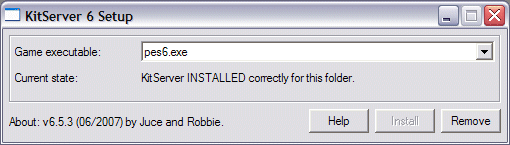 点击“Remove”按钮。然后会弹出对话框提示卸载成功。如果您愿意就可以安全删除整个Kitserver文件夹了。 (您也可以保留Kitserver文件夹,不会有任何不良影响。而且如果您想重新安装,只需要运行setup.exe,点击“Install”按钮就行了。)
点击“Remove”按钮。然后会弹出对话框提示卸载成功。如果您愿意就可以安全删除整个Kitserver文件夹了。 (您也可以保留Kitserver文件夹,不会有任何不良影响。而且如果您想重新安装,只需要运行setup.exe,点击“Install”按钮就行了。)
外挂履行的任一动作都需要用户的触发或启动。从6.2.1版本开始,同时支持键盘和手柄对外挂的操作。外挂不同的模块通过不同的“触发操作”,但模块存在固定的操作设置。值得一提的是,同一个快捷键可以被不同的模块使用,除非它们之间有冲突。
下面是键盘/手柄默认对应外挂相关动作和快捷键的列表:
| Kitserver操作 | 键盘/手柄 | 固定 (仅键盘) |
|---|---|---|
| 球衣向左翻转 |  |
1 |
| 球衣向右翻转 |  |
2 |
| 复位 |  |
7 |
| 随机选择 |  |
8 |
| 上一步 |  |
9 |
| 下一步 |  |
0 |
| 上一个值 |  |
Ins (Num 0) |
| 下一个值 |  |
Del (Num Del) |
| 上一页信息 | (no binding) | PageUp (Num 9) |
| 下一页信息 | PageDn (Num 3) | |
| 操作 1 |  |
(未设置) |
| 操作 2 |  |
Tab |
| 翻转 1 |  |
1 |
| 翻转 2 |  |
2 |
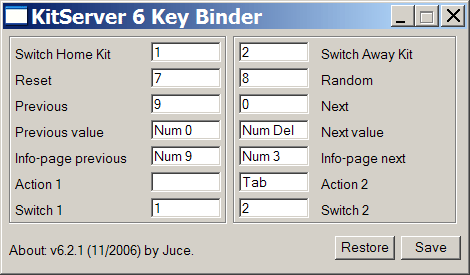
GDB文件夹中包含的一个名为uni 的文件夹,用以储存各个球队的球衣。 uni 文件夹里有个很重要的文件名为 map.txt.这个文件是用来指定外挂程序选择对应球队的球衣的。众所都知,每个球队都有一个对应的编号——一个从0到203的整数(不含隐藏的明星队)。所以需要在map.txt中详细说明每支球队的球衣在GDB文件夹中的位置,例如(GDB中不支持中文文件夹名):
# This config maps team number into folder name # Format: <team-num>,"<folder name>" # Example: 21,"Russia" 8,"National\France" 9,"National\Germany" 65,"EPL\Aston_Villa" 74,"EPL\Man Utd" 76,"EPL\Newcastle"
请注意,示例GDB文件夹只是一种管理球队和文件夹的方式。我们用“EPL”文件夹来分组全部的英格兰足球超级联赛球队,“National”来分组所有的国家队,依此类推。如果您喜欢单一的文件夹,不要其他的分组的话,只需要修改 map.txt 就行了。不过有map.txt的最大好处就在于建立各分类文件夹后更便于球衣的管理.
从上面的map.txt中您可以看到,要找到8号球队对应的球衣,球衣外挂就会调用GDB\uni\National\France,这个文件夹中就存放了8号球队的球衣,在这个文件夹中,您可以建立每件球衣单独的文件夹,如图所示:
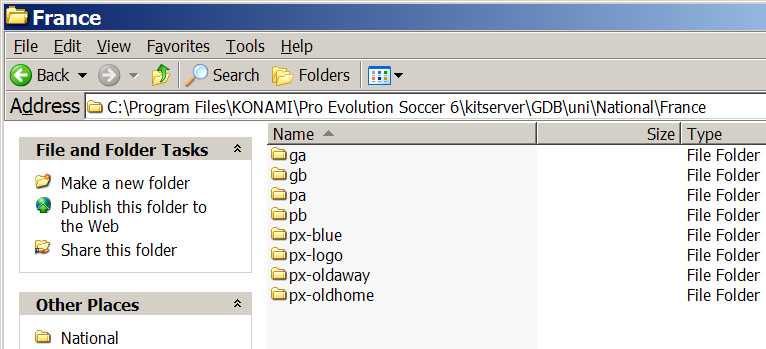 对于球员来说,主场球衣存放在文件夹 pa, 客场球衣存放在 pb. 更多的球衣存放在任意一个以字母“p”开头的文件夹里面就行了。个人认为命名为
px-. 比如, px-blue. 对于门将来说,主场球衣存放在文件夹
ga, 客场球衣存放在文件夹 gb里面. 更多的门将服需要存放在任意一个以字母“g”开头的文件夹里面.
对于球员来说,主场球衣存放在文件夹 pa, 客场球衣存放在 pb. 更多的球衣存放在任意一个以字母“p”开头的文件夹里面就行了。个人认为命名为
px-. 比如, px-blue. 对于门将来说,主场球衣存放在文件夹
ga, 客场球衣存放在文件夹 gb里面. 更多的门将服需要存放在任意一个以字母“g”开头的文件夹里面.
让我们打开其中一个球衣文件夹,以文件夹pa为例.
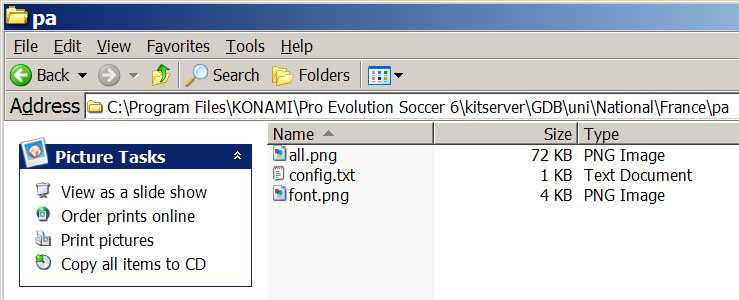 下面这张表格是关于该文件夹里两个文件的说明:
下面这张表格是关于该文件夹里两个文件的说明:
| 所存放的PNG文件文件名 | 所存放的BMP文件文件名 | 说明 |
|---|---|---|
| all.png | all.bmp | 支持任意尺寸的球衣。游戏默认使用512x256像素8位调色板与32位调色板(24位颜色和8位透明度透明)。球衣外挂支持这一格式,但非唯一格式。你也可以使用其他尺寸(如512x512,1024x512,1024x2048)的真彩色图片(32位 RGBA). |
| font.png | font.bmp | 256x64 大小的字体图片用在在球衣后边显示球员名字 |
请球衣制作者和使用者注意了:在决定球衣尺寸的时候,请您记住一点球衣外挂会试图创建跟您所使用的图片相同像素大小的游戏贴图,确保你的显卡能吃的消。任何超过1024像素的材质更多的只会影响游戏的整体性能效果,而在视觉上又不会有多少区别,所以请慎重选择图片像素.
使用 "2的幂" 尺寸 (256,512,1024等) 通常来说有益, 始终是有益的,因为显卡处理起来更加有效率。一些新款的显卡支持其他尺寸,但跑起来会较慢,因为过多的GPU用于将纹理优化为2的幂了。从6.3.6版本的球衣外挂起模块尝试“友善的降低”球衣品质,如果显卡无法支持球衣图片的纹理。就会选择所能支持的最接近的纹理,使游戏贴图加载更加顺畅.
球衣制作者请留意:BMP格式的球衣不再支持透明效果。PNG格式的球衣,完全支持“简易透明效果”(8位调色板的透明度)和任一像素的真彩色RGBA图片透明效果.
这是球衣属性配置文件(在旧版本的球衣外挂中是“attrib.cfg”文件)。和以前一样,是一个单纯的文本文档——您可以用记事本或其他文档编辑器查看和编辑。每个有球衣图片的文件夹里面都应该有个 config.txt 文档.
下表是对各项属性的介绍:
(被高亮的功能是新版本6.5.0增加的)
| 属性名称 | 说明 | 参数格式 | 示例 |
|---|---|---|---|
| model | 显示球衣的3D-model | 十进制整数 | |
| collar | 是否有衣领 | yes/no | |
| numbers | 包含球衣号码纹理的256x128 4位/8位调色板的图片的文件名 (和相对路径) | 用英文双引号引起来 | |
| shorts.num-pal.X | 包含短裤号码纹理的4位/8位调色板的图片的文件名 (和相对路径)。"X"标记的位置用相应的文件夹名(因此,在 pa 文件夹中的config.txt里应该以 shorts.num-pal.pa 来命名该属性) | 用英文双引号引起来 | |
| shirt.number.location | 设置上衣号码的位置("off"则上衣不显示号码)只适用于国家队的球衣. | center|topright|off | |
| shorts.number.location | 设置短裤号码的位置 ("off" 则短裤不显示号码) | left|right|both|off | |
| name.location | 设置球员名字的位置。对类似于博卡青年队这样将球员名字印在球衣下部的球队有用("off" 则球衣不显示球员名字) | top|bottom|off | |
| logo.location | 设置赞助商标的位置(这一属性对商标在后背的球队的球衣不适用,就只能通过球衣制造者在图片上绘制来实现) | top|bottom|off | |
| name.shape | 设置球员名字字母的排列形状。跟编辑模式的相同: type1 – 直排, type2 – 略弯, type3 – 弯状. | type1|type2|type3 | |
| radar.color | 这一属性将设置游戏中雷达上球队的颜色。选择球队后即使使用默认球衣同样有效PES6通过它解决两队颜色混淆的问题。注意: 这也只是迷你球衣的主色(非2.5D)! | 颜色, 16进制表示的 RRGGBB (红,绿,蓝) | |
| shorts.color | 这一属性设置球员/门将的短裤颜色。游戏中采用的短裤颜色决定球员在比赛中的短裤颜色。 | 颜色, 16进制表示的 RRGGBB (红,绿,蓝) | |
| description | 球衣的文字说明。文字将出现在迷你球衣下部,用区分显示相同迷你球衣的不同球衣(估计有细微差别,衣服多了难分辨哦~嘿嘿)让您正确的选到想要的衣服。 | 文字用双引号引起来 | |
| mask | Mask文件将在球衣随意搭配功能使用. Masks 对 kit-mixing功能非常重要. | 文字用双引号引起来 | |
| shirt.folder shorts.folder socks.folder |
这三项属性允许你让kserv 从非 config.txt所在的文件夹里调用图片。当然这些图片也可以在各自的文件夹里使用。更多信息参见 kit-mixing section. | 文字用双引号引起来 | |
| overlay | 这将指定一张图片覆盖球衣贴图。请参见 kit-mixing 来更多地学习这个功能. | 文字用双引号引起来 |
这里是 shorts.num-pal.X 的用法——留意以下示例GDB。这是德国队的“pb”文件夹的 config.txt 文件:
collar = no logo.location = off model = 0 name.location = top name.shape = type3 numbers = "..\..\adidas_blue.png" shirt.number.location = topright shorts.num-pal.pb = "..\..\adidas_white.png" shorts.number.location = left
转化成简单的语言如下:
上衣使用蓝色Adidas款号码。使用文件"adidas_white.png", 作为短裤的白色号码.
Kit-mixing 简单地说就是球衣贴图不仅仅是一张单独的贴图而是由球衣的各个部分组成的(上衣, 短裤和球袜).
上衣贴图被命名为 shirt.png 或者 shirt.bmp. 如果没有, all.png 或者 all.bmp 将被使用. 这张贴图将被默认可以使用球衣的其它部分. 但是,如果 shorts.png (bmp 也可以被使用) 或者 all.png 存在, 那这张图将只被用作上衣部分. 球袜部分
(socks.png / all.png)类似.
kserv 需要mask文件来知道贴图的某一区域属于球衣哪一确定的部分.
Masks 文件kit-mixing功能来说非常重要! 如果你没有使用正确的mask文件,球衣将会看上去很糟糕。所以请非常仔细地阅读以下内容!
这个是默认kit-mixing功能使用的mask文件:

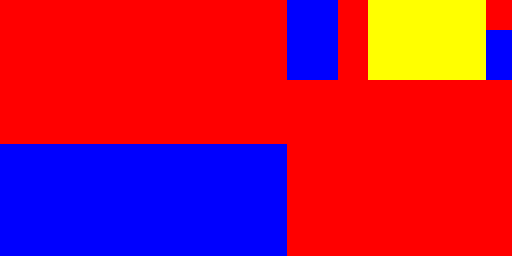
这三种颜色覆盖的区域代表上衣(红色),短裤(蓝色),球袜(黄色)。如图,上衣占据了整个贴图最基本的区域,而短裤和球袜是被混合上去的,仅仅需要将短裤和球袜部分涂上正确的颜色就可以了。(这里指制作mask文件)
上面的mask文件被很多球衣模板采用。但是,还是有一些模板需要一个不同的mask文件。你经常会看到下面这样的贴图作为512x512 球衣。请看 这张 表来了解各个不同的模型需要的mask文件。例如下面的这件球衣模型是32,所以你需要mask文件 pes6_nobadge.png:

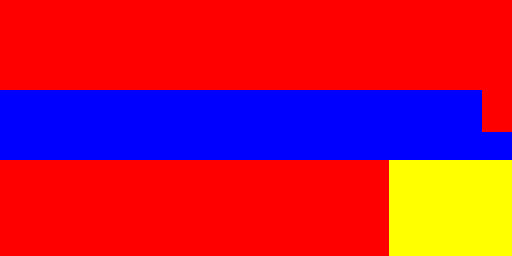
在这里 mask文件的尺寸是512x256,但是它会自动适应成球衣相应部分的尺寸。这意味着你可以使用相同的mask文件针对不同尺寸的球衣:

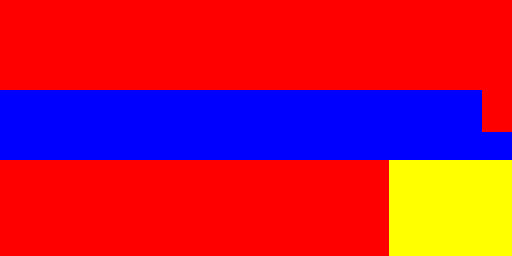
另一个mask文件是 pes_badge.png, 这个文件是为模型为146的球衣准备的 (有一个图标在右下角和很小的球袜部分):

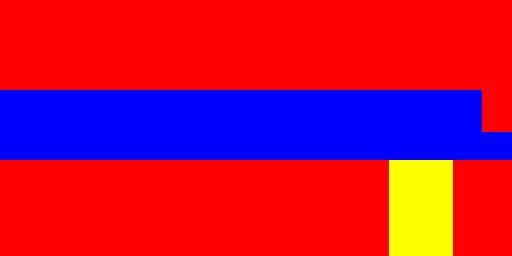
正如你看到的,这两个mask文件和第一个文件完全不同。Kserv 需要依赖你指定的mask文件。如果你选择了一个错误的mask文件, kserv 将搭配出一件错误的球衣。但是通过上面那张表格,你可以很方便地找到哪个mask文件是正确的.
如果你在config.txt里指定了"mask"属性,调用路径将首先查看所在的文件夹 (比如 uni\TeamName\pa), 然后才是 uni\masks 文件夹.
这个创意来源于,很多球队在比赛的时候会使用相同的上衣,但使用不同的短裤甚至只是不同的球袜。以前,球衣制作者需要制作新的贴图来应付不同的情况。但是因为这个问题很可能通过三张贴图的不同部分组合来解决,所以现在有了一个更好的方法:指定"shirt.folder", "shorts.folder" 和/或 "socks.folder" 属性。如果你这样做,kserv 将调用shirt.png / shorts.png / socks.png来代替那个文件夹里的all.png。这将不会影响其它属性。仅仅是上衣,短裤,球袜调用自其它文件夹而已.
所以如果你使用这三个属性,你只需要在文件夹里放入config.txt。所有的贴图将会来自其它文件夹。例如,你建立了一个"px-mixed"文件夹和一个你指定了模型等的config.txt。现在如果你写上
shirt.folder = "pa" shorts.folder = "pb" socks.folder = "px-cl"
这些到 config.txt,那么,上衣将会读取自 uni\TeamName\pa\all.png (举个例子而已), 短裤将来自 uni\TeamName\pb\all.png ,以此类推. 当然kserv 会首先寻找单张图片,所以如果 uni\TeamName\px-cl\socks.png 存在,那么这张图将被调用。然后球衣的各部分将被按照指定的mask文件来混合,你也将使用新的球衣来游戏而无需在你的GDB里新放一张图片.
一般来说,球队使用相同的球衣来参加不同的锦标赛,唯一不同的也许就是球衣上的袖标或者一些其它的小标志。如果不画一张新的贴图,你可以使用这个功能将一张贴图覆盖到球衣贴图上。透明部分填充上粉色(RGB 255, 0, 255)。但是,这个功能不支持半透明效果,所以阴影效果将不能被正确的读取。你还要确定关闭显卡的抗锯齿功能,因为该功能也会使效果大打折扣。也许你还有别的创意通过这个属性可以实现.
和mask文件夹一样,路径将先调用就近的文件夹然后才是
uni\overlay 文件夹。贴图可以是任意的png 或者 bmp 文件,但是应该(但不是必须)使用和球衣贴图一样尺寸.
这是一个例子(只有笑脸会在贴图上显示):

使用了球衣外挂后为了提供足够好的视觉参考,这些个所谓的“2.5D”球衣覆盖在游戏本身KONAMI的迷你球衣上。这名字来源是这样的,事实上这些是2D球衣,但是他们是和那些在比赛里使用的真实贴图一起被创建的。因为如此不幸地使用了这个糟糕的名字,我决定从现在起,使用"迷你球衣"来代替,而当称呼原版里的这些球衣,我将使用"KONAMI 迷你球衣". 这是一个屏幕截图:
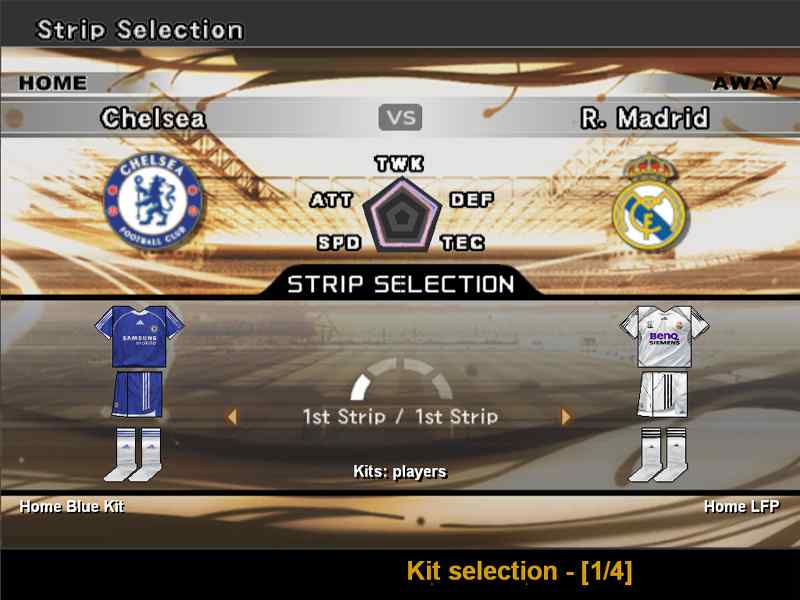 (当球队在GDB里没有挂上球衣时, 初始的KONAMI迷你球衣将会显示.)
(当球队在GDB里没有挂上球衣时, 初始的KONAMI迷你球衣将会显示.)
在职业进化足球6(Pro EvolutionSoccer 6)中, KONAMI使用了全新的贴图类型,因此球衣外挂模块必须"明白"这些以正确的显示迷你球衣。为此,将使用配置文档 kserv.cfg, 里边写有贴图跟模板的关系如下图:
# Kserv configuration file HD-kits.enabled = 1 # mini-kits model map. # Needed only for correct display of mini-kits, # but doesn't affect the in-game kits. # # Note: the map might be incomplete, so feel free to add the model # numbers to correct groups, if you notice that a mini-kit for # certain model is rendered incorrectly. mini-kits.narrow-backs = [8] mini-kits.wide-backs = [0,9,12,13,51,60,100,101,102,104,105,106] mini-kits.squashed-with-logo = [18,19,20,21,49,54,61,68,69,70,74,91,115,116,117,118,124,125,126,127,128,129,132,134,137,138,139,140,146,147,148] # any other other model is assumed to be "squashed-without-logo" # (meaning the new PES6 model with squashed shirt, but no logo # in the bottom-right area of the texture.) # Some examples: 31,71,84,etc.
正如注解所描述的, 这个配置文档并不见得完整。这意味着如果你使用的样式球衣外挂没有正确分类,那么迷你球衣将无法正确显示。找到它,简单修改一下kserv.cfg文件并将样式号码添加到相应的列表里去.
你可以像往常一样在主场/客场球衣间切换——通过键盘或手柄(具体设置前边你已设置过)。额外的球衣则通过 Switch left kit - 读取下一套主队的额外球衣, Switch right kit - 则读取客队的额外球衣. 门将球衣也一样。现在球衣选择模式有两种: "球员模式"和"门将模式"。你可以通过 Action 2 快捷键在两者间切换。对于门将, 球衣选择方法跟上边球员的是相同的.
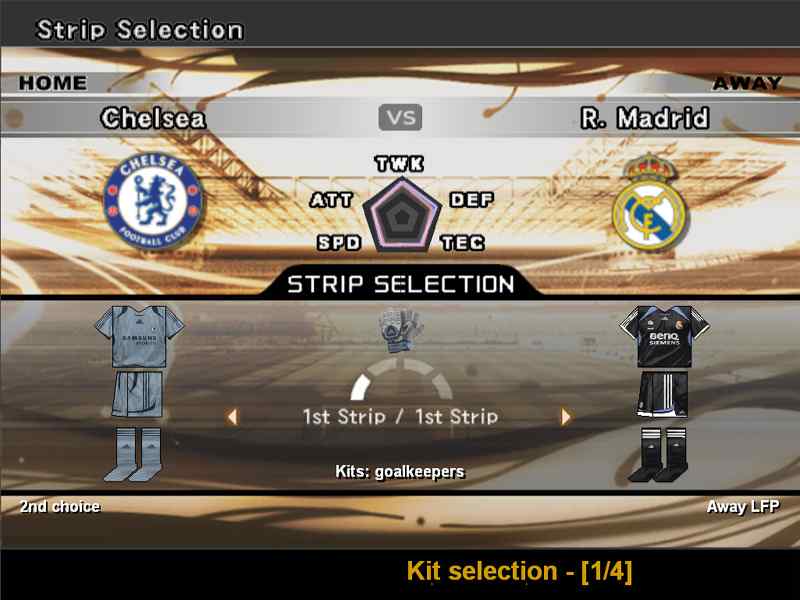
在kserv.cfg文件里,你可以开启或关闭球衣外挂对高清晰度球衣的支持功能。球衣外挂默认状态下是开启支持高清晰度球衣功能的,这意味着球衣外挂模块会试图创建跟您所使用的图片相同像素大小的游戏贴图。如果因此导致游戏拖慢,你可以通过修改 HD-kits.enabled 参数为 0 让球衣外挂强制使用标准的贴图纹理而不管外挂球衣图片的像素如何:
# Kserv configuration file HD-kits.enabled = 0 ...
在屏幕的底部,这里可能会显示外挂模块的相关信息。由于空间有限,这里分页显示。你可以通过 Info-page Previous 和 Info-page Next 键来翻阅. 在上图中,你看到的文字显示"Ball selection"。底部橘黄色的文字显示的是当前页面的名称同时显示当前页码和总页数.
Ballserver跟其他外挂如:kitserver一样使用相同的GDB文件夹。主文件夹名字是 balls. 你会发现有个 map.txt (跟球衣外挂的类似)用来配置足球的。格式很简单:一行就是一个球,有三个属性。第一个是球在游戏中显示的名称,接下来是球模板文件和贴图文件. 请看下面的范例:
# This is the configuration file for Ballserver # Format: "<name displayed in game>","<model file>","<texture file>" # Example: "adidas Finale Capitano Grey","ariel_mdl.bin","adidas_finale_capitano_grey.bmp" # Texture paths are relative to GDB\balls\, model paths to GDB\balls\mdl\ # adidas "adidas Finale Capitano Grey","ariel_mdl.bin","adidas_finale_capitano_grey.bmp" "adidas Teamgeist Blue","gwidon_mdl.bin","adidas_teamgeist_blue.png" # Nike # Puma # This comment makes sure you have pressed the enter key after the last ball
别把引号给忘了,他们很重要喔!如果你的map.txt也是像这样的(当然,前提是你也有这些文件),你可以在 adidas Finale Capitano Grey 和 adidas Teamgeist Blue 间选择。贴图文件存放在"GDB\balls"目录下还有就是模板文件放在"GDB\balls\mdl"目录下.
下载球的时候,你也许会发现有很多球是使用同一个3D模板的。这样,每个模板你只需要一个就够了。事实上,模板跟贴图文件的大小是没有关系的,所以一个模板可以使用256x256贴图也可以使用512x512贴图。如果你对此怀疑,试一下就知道了.
通过 home_map.txt, 的帮助,你可以给每个球队指定一个“主场用球” 。这意味着如果Ballserver 在"home ball" 模式下(参见 3.4 获知如何选择这个模式) 你选择一个队作为主队,那么“主场用球“将被自动选择。如果你在"home ball" 模式,但是主队没有指定用球,那么系统将会随机选择一个球来代替。这是一个简单的map文件,有两个球队被指定了主场用球:
# Ball Server home ball map file # -------------------------------------------------------------- # This config maps team number into its home ball name # Please note: the ball name is the first parameter in map.txt # Format: <team-num>,"<ball name>" # Example: 8,"adidas Teamgeist Blue" 8,"adidas Teamgeist Blue" 125,"Adidas Teamgeist FC Bayern München White/Red"
同时请看一下前面的重要解释,它们将帮助你正确的写主场用球map.
像往常那样开始游戏。当你切换到足球选择界面,你将在迷你球衣下方看到一段新的文字,默认为
"Ball: game choice". 在这种情况下,你会发现你将会使用游戏里自带的球进行游戏。现在来说说新的功能:使用 Next 选择下一个球,或者 Previous - 从列表选择前一个球。文字将会变成 "Ball: <name configured in map.txt>" 如果一切都设置正确,你就可以用这个球来进行游戏。随机选择一个球,使用 Random 键,可以使用 Reset 键复位到游戏默认用球.
在文件下面你可以看到一个3D的预览图。这个不需要任何配置或者额外的文件,这个预览图来自于你在map里指定的贴图和模型文件.
 如果你看不到文字,你必须重新验证 一下。“足球选择”界面的底端文字会是.
如果你看不到文字,你必须重新验证 一下。“足球选择”界面的底端文字会是.

现在多了两个特殊的模式当你选择外挂足球的时候。第一次使用,你可以先用 Reset 复位一下. 你可以通过模式的颜色来知道你现在使用的模式:
| 颜色 | 说明 |
|---|---|
 |
游戏自带的球将被使用. |
 |
一直使用这个球 (普通模式). |
 |
主场用球模式。如果你下一场比赛使用另外一个球队,球会自动变成那个球队的主场用球 . |
 |
也是主场用球模式,但是不是使用这个球队的主场球。在这个情况下,一个随机的球将被使用。但是主场用球模式始终有效,如果你下一个使用的球队有主场用球,那么那个球将被使用. |
 |
自动随机选球模式:每场比赛都会自动随机选择一个球. |
这些模式都不会改变你当前的用球。你将会使用你看到的预览图里的球进行游戏。但是,这将会在你下一场比赛的时候起作用.
LOD Mixer 可以调节游戏的图像引擎,如调节显示效果、开启视角的观众贴图、开启自动修正画面比率。
你还可以修改杯赛/联赛/大师联赛/线上模式的一些设置如:让球场坐满观众(主客场观众数量都为3星).
运行 lodcfg.exe 可以配置显示层次调节器。下面是设置界面的屏幕截图:
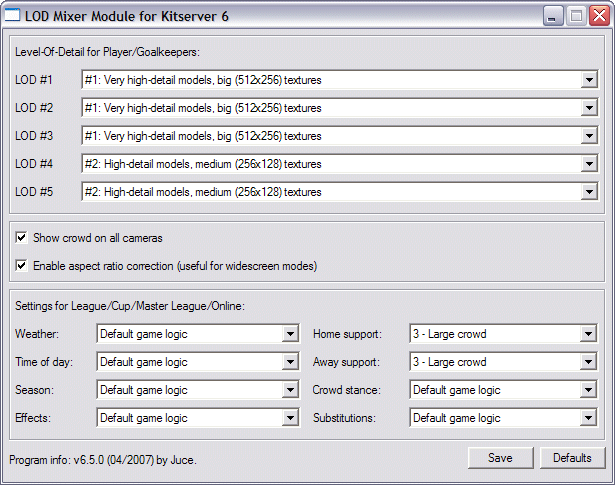
在球衣选择画面翻到相应的外挂页面,你就可以在游戏中修改一些LOD的设置 (see instructions here):

操作很简单:使用 Previous 和 Next 快捷键,选择你要修改的设置. Previous value 和 Next value 键用来修改相应参数. 相关设置会自动储存.
Stadium Server 是实况足球超级外挂Kitserver的组件之一。使用它你可以在游戏中使用额外的球场,其组织方式跟球衣、足球、脸型外挂是相类似的都在GDB文件夹里.
所有的外挂球场统一存放在名为 stadiums 的文件夹里:
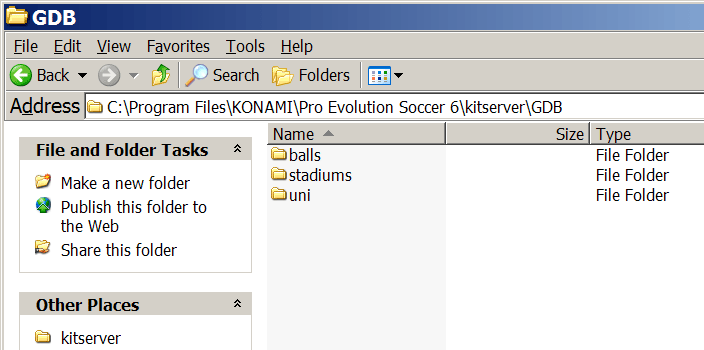
在 stadiums 文件夹中一座外挂球场对应一个文件夹,如:下面你可以看到两座球场(map.txt文档将稍候说明):
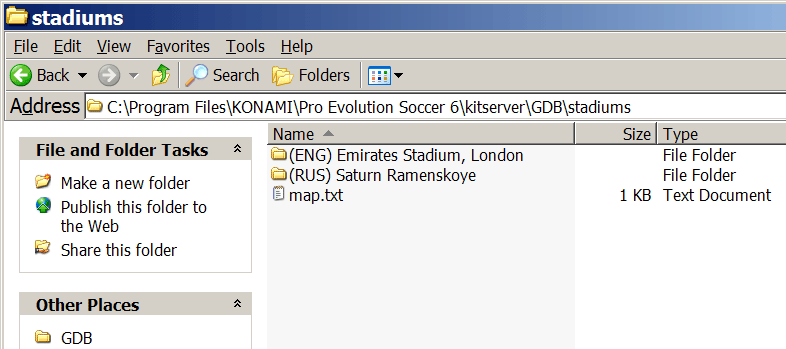
每个球场文件夹里的目录结构基本相同。每个球场包含69个文件:66个组成球场 + 1个广告牌贴图文件 + 1个球场信息文件(info.txt - 包含球场修建日期、能容纳观众数、所处城市等) + 1个球场预览图文件 (preview.png - 128x64像素). 66个组成球场的主体文件被分在6个文件夹,名为: 1_day_fine, 2_day_rain, 3_day_snow, 4_night_fine, 5_night_rain, 和 6_night_snow分别对应相应的季节天气. 广告牌贴图文件存放在名为 adboards_tex的文件夹里.
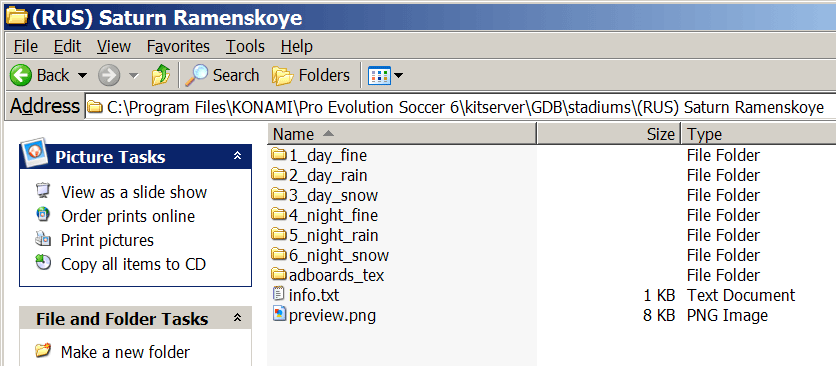
info.txt 文档内容很简单。只要按照下面的格式就可以了:
# Stadium info file built = 2006 capacity = 60432 city = London
那6个文件夹中的文件名都是相同的,每个文件各司其职。(文件名将会影响到球场外挂能否正确显示球场). 下面是 1_day_fine 文件夹的内容:
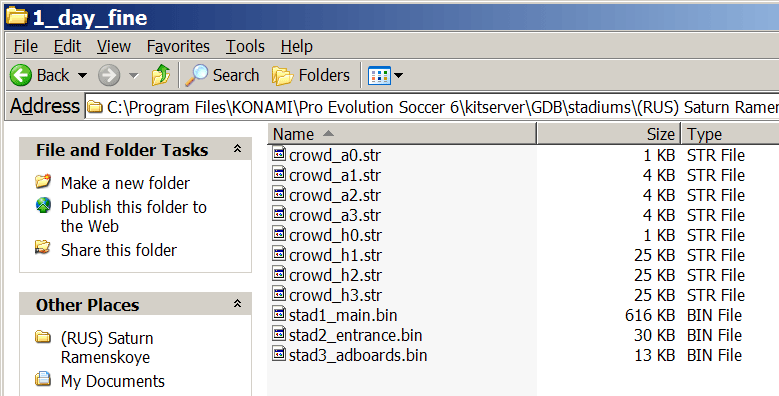
下面是Gwidon关于每个文件的说明:
| 文件 | 说明 |
|---|---|
| crowd_a0.str | 客队观众和现场旗帜 (0-星) |
| crowd_a1.str | 客队观众数量少 (1-星) |
| crowd_a2.str | 客队观众适量 (2-星) |
| crowd_a3.str | 客队观众满 (3-星) |
| crowd_h0.str | 主队观众和现场旗帜 (0-星) |
| crowd_h1.str | 主队观众数量少 (1-星) |
| crowd_h2.str | 主队观众适量 (2-星) |
| crowd_h3.str | 主队观众满 (3-星) |
| stad1_main.bin | 球场主体、包括模型和贴图 |
| stad2_entrance.bin | 入场通道 |
| stad3_adboards.bin | 广告牌 |
adboards_tex 文件夹里只有一个单一的文件 - default.bin, 这是游戏中球场中的广告牌贴图文件。(以后,这个文件夹将包含其他不同的广告,可以在不同的比赛显示不同的广告…但现在还没办法实现)
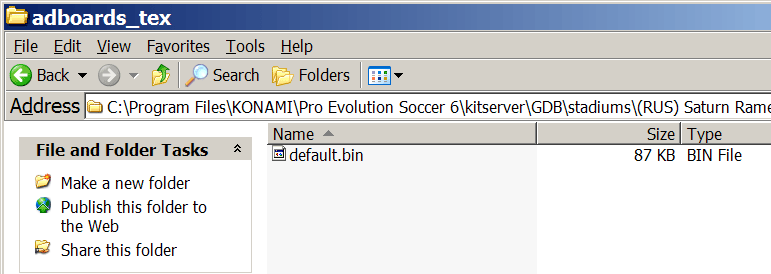
球场外挂的 map.txt 文件跟其他外挂(像球衣、足球外挂等)的稍有不同. 如果仅是使用球场,那你大可不必配置这个文件. 配置文件的作用只是为球队匹配相应的主场而已. 球场外挂中的"home team"选项激活时 (你可以通过 Reset 快捷键来开启或者关闭这个功能), 外挂将自动侦测到主队并从map.txt读取相关信息进而匹配正确的主场。下面是map.txt文件的示例内容:
# Stadium Server map file # -------------------------------------------------------------- # This config maps team number into its home stadium folder name # Format: <team-num>,"<folder name>" # Example: 45,"Maracana" 21,"(RUS) Saturn Ramenskoye" 64,"(ENG) Emirates Stadium, London"
在球衣选择画面,将外挂翻到球场选择页。你可以使用如下按键: Reset, Random, Previous, Next.
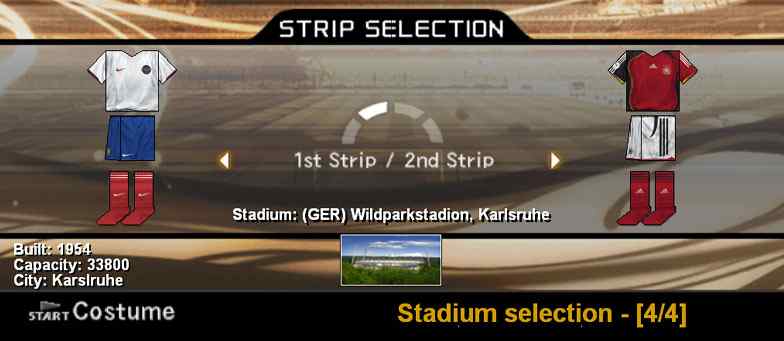
球场外挂有两种模式:手动选择模式和主场模式。使用 Previous 和 Next 来选择球场, Random键将随机选择. 使用 Reset 键将在"game choice"和"home team stadium"模式间切换。选择"game choice"将从游戏的AFS文件读取球场.
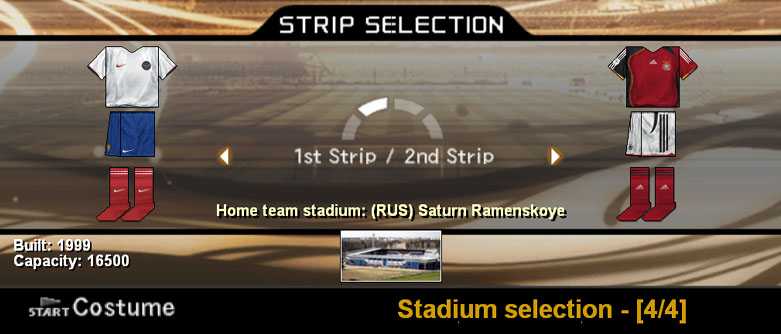
你可以在"欣赏球场"模式里观看外挂球场, Switch 1 作为外挂球场观看开启键. Switch 2 将控制欣赏球场时的天气.

Faceserver 跟球衣、足球外挂相似,都是从GDB文件夹读取脸型文件和发型文件. 脸型外挂使用球员独特的IDs来对球员和脸型进行绑定. 大师联赛中保存的进球回放和球队,脸型外挂将不能支持. 新的修正正在开发中,但是还没有完成. 在博物馆的进球回放模式里,脸型外挂也会自动关闭功能.
进入 编辑模式 找到球员的ID.

上图显示,Barthez的脸型和发型是Mystiq制作的。请注意屏幕顶端显示的 Player ID:. 每个球员都有独有的ID. 要为一个球员添加脸型,请先找到他的ID再把你下载的脸型存放到 GDB\faces 目录下. 再用记事本编辑 map.txt 文档. 按照示例的格式加入新的一行. 文件名的相对路径是
"GDB\faces", 所以你可以使用子目录 (任何脸型包或者不同的球队名,或者任何你喜欢的).
在足球外挂的说明里你可以找到一个 example 关于这个的. 这样,游戏中该球员就将拥有新的脸型了. 返回游戏的编辑模式的上端查看一下,如果你选择了一个已经加载了外挂脸的球员,相应的文件名会显示出来. 当你在编辑模式下看不到你所编辑的球员加载的外挂脸时不要着急,这不过是还没有保存到你的存档而已,在游戏里你就可以看到外挂脸了.
添加发型跟上边的很相似:找ID,复制文件过去 GDB\hair 文件夹,修改 GDB\hair\map.txt文件. 按照脸型示例格式添加语句. 保存文件并且打开游戏. 如果你操作正确的话,你就可以在编辑模式里看到和脸型外挂相似的显示内容.
发型的透明度可以作为发型map文件的第三个属性写入如下:
195, Henry, 128
参数取值0-255,255(默认值)为不透明,0为透明,通过尝试找到你最喜欢的合适的参数值.
跟脸型外挂相似,球鞋外挂也是通过球员的ID来为每个球员指派相应的球鞋。摆脱游戏只有9双鞋的限制. 遗憾的是像脸型外挂那样的,在博物馆回放模式还是不能显示, 不过即时回放、中场回放和其它场景下还是完全支持的.
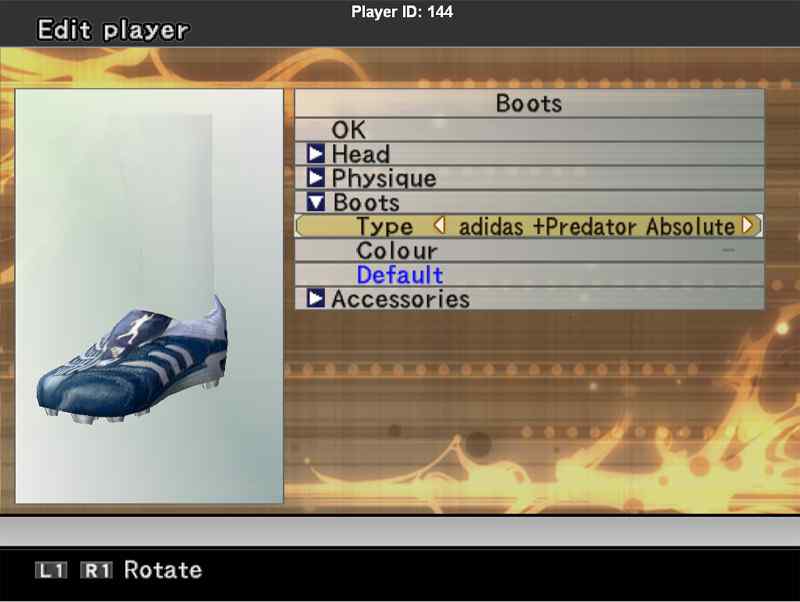
跟其他模块一样也是使用 map.txt文件来配置,将球员ID和你所使用的贴图名放在一行,中间用逗号隔开。你可以通过编辑模式来查看每个球员的ID: Player ID: 将会显示在屏幕上端. 贴图名需要一个相对于 GDB\boots的路径, 这样你就可以将你的球鞋放在任意你想要的子目录下, 或者就干脆把贴图都放在 "boots" 目录下. 这取决于你.
下面是一个map.txt文件示例:
# Bootserver map ################ 185,"adidas_00.png" # Barthez 186,"adidas_01.png" # Thuram 194,"puma.png" # Zidane 195,"adidas_02.png" # Henry 217,"Germany\adidas_yellow.png" # Klose 1791,"adidas_00.png" # Davids
球鞋外挂的配置文件里有一项属性 random-boots.enabled, 激活它可以为没有在map里配鞋的球员自动随机配鞋. 可以想像,你收集了很多的球鞋文件,但是你又不想写那么长的map.txt文件, 这一功能将为你解决问题. 或者你可以仅仅为少数你比较在意的球员配鞋 (比如你ML球队的球员) 而让外挂为其他球员自动配鞋. 这种随机性将会在每场比赛起作用, 所以没有在map配鞋的球员每次的鞋都会不同.
在默认状况下,这个功能是被关闭的 (值为 0). 要激活它,你只需将bootserv.cfg中random-boots.enabled的值改为 1 即可:
random-boots.enabled = 1
球鞋外挂有两种算法. 这两种算法会产生相同的效果,只是定义不同罢了. 当然,看到这里如果你感到困扰那你大可以跳过去. 游戏正常,那你也不必理会这里 但,如果游戏出现拖慢或者球鞋显示的问题, 那么请尝试修改 bootserv.cfg 下面的参数 otherVersion 看看是否有帮助 :
# bootserver configuration file random-boots.enabled = 0 otherVersion = 0
将 otherVersion 值改成 1 将会改变球鞋外挂使用的算法. 如果你确定要修改该值,那你应该明确下面两者的不同.
otherVersion = 0
这是该设置的默认值。球鞋外挂使用新的算法替换游戏引擎处理的球鞋图形。它的特点在于以后可以对球员身上的其他位置的贴图进行修改,因此我们决定使它成为默认算法(像球衣、脸型、发型等等)。同时你不必对当前的球鞋做任何修改(更多内容请往下阅读)
otherVersion = 1
这样将开启球鞋外挂的其他算法。简单而特别的算法但同时也是问题所在,将使你的电脑使用较少的资源,得到顺畅的游戏效果. 为了完全使其生效,你得在“球鞋编辑”模式将 Type 1 球鞋设置为“可编辑”鞋(最简单的方法是将所有鞋恢复为默认).
通常情况下,你不需要修改该文件,除非你在运行游戏的时候发生问题,或者你想手动的开启或者关闭某些模块。比如说,你想使用 lodmixer 但是不想使用球衣外挂,你可以通过修改 kload.cfg 文件来实现. 这是默认配置:
# Loader configuration file gdb.dir = ".\" ReservedMemory=55000000 DLL.num = 10 DLL.0 = "kitserver\zlib1.dll" DLL.1 = "kitserver\libpng13.dll" DLL.2 = "kitserver\kserv.dll" DLL.3 = "kitserver\bserv.dll" DLL.4 = "kitserver\lodmixer.dll" DLL.5 = "kitserver\dxtools.dll" DLL.6 = "kitserver\stadium.dll" DLL.7 = "kitserver\fserv.dll" DLL.8 = "kitserver\bootserv.dll" DLL.9 = "kitserver\psc.dll" # DirectX options dx.force-SW-TnL = 0 dx.emulate-HW-TnL = 0 #dx.fullscreen.width = 1920 #dx.fullscreen.height = 1200
最上面的两个文件 - zlib1.dll 和 libpng13.dll 是用于支持PNG格式的图片的. 请别动它们. 其它的都是独立组件,你可以任意的开启或者关闭其中的任意一个或者全部. 例如, 要关闭球衣外挂 (kserv.dll), 只要在前边加个"#"号就行了:
DLL.num = 10 DLL.0 = "kitserver\zlib1.dll" DLL.1 = "kitserver\libpng13.dll" #DLL.2 = "kitserver\kserv.dll" DLL.3 = "kitserver\bserv.dll" DLL.4 = "kitserver\lodmixer.dll" DLL.5 = "kitserver\dxtools.dll" DLL.6 = "kitserver\stadium.dll" DLL.7 = "kitserver\fserv.dll" DLL.8 = "kitserver\bootserv.dll" DLL.9 = "kitserver\psc.dll"
通过 ReservedMemory这项参数可以增加PES6调用的内存. 它能解决一些使用高画质广告牌、大球场、高分辨率观众等后游戏弹出的问题. 如果没有这一行参数,游戏将只能使用默认的40兆内存。任何低于40兆的限制参数都将被忽略.
dx.force-SW-TnL 和 dx.emulate-HW-TnL 两项参数的作用跟3Danalyzer软件中的"Force SW TnL" and "Emulate HW TnL Caps"相似。如果你的游戏无法正常运行(因显卡太旧、或者其他兼容性问题)并且无法使用3Danalyzer运行游戏,那么请尝试这两项设置——也许这正是你运行游戏所需要的喔.
开启这两项设置,只要把值由0改为1.
最后两个设置 - dx.fullscreen.width 和 dx.fullscreen.height - 可以在全屏模式下使用自定义分辨率。默认下这两个设置是关闭的,要开启只要把这两行前边的“#”号拿掉,当然前提是你的显示器支持相应分辨率.
主程序制作: juce, Robbie
测试: biker_jim_uk, IamCool, mosu, Simonhibsey, qiankun, Seax, pogoss
球衣: Spark, kel, qiankun, OPM, Simonhibsey, Kleimann, danie (thedragon)
足球: DAMned
足球模型: Ariel, Gwidon
脸型 / 发型: Mystiq, Alex
球鞋: 由 Valmir收集, 具体作者未知.
球衣 , 足球 , 字母 , 和背号来自 http://www.wevolution.org 和
http://forums.evo-web.co.uk .
也有部分来自 FabioS提供的PES5 GDB包
kserv.cfg文件模型列表 ( 迷你球衣 ) : Valmir, sobraghe
球衣模板列表(kit-mixing功能) 和mask图片: kUrgan
球场外挂GDB包配置和“主场锁定”功能创意: Gwidon
原AFS文件球场信息: nt89
"Wildparkstadion" 球场: nt89, UEFA 冠军联赛广告牌 mIGUEL
"Saturn Ramenskoye" 球场: Asiat
关于球鞋的各种有用信息: Lancaster
“随机球鞋”创意: leshiy87
说明文件主体汉化: WECN
6.5系列更新部分汉化及文本修正润色: EPT_安全第一
外挂 Kitserver 使用以下的开源软件:
pngdib by Jason Summers
http://entropymine.com/jason/pngdib/
libpng by Guy Eric Schalnat, Andreas Dilger, Glenn Randers-Pehrson, and others
http://libpng.org/pub/png/libpng.html
zlib by Jean-loup Gailly and Mark Adler, and others
http://www.zlib.net/